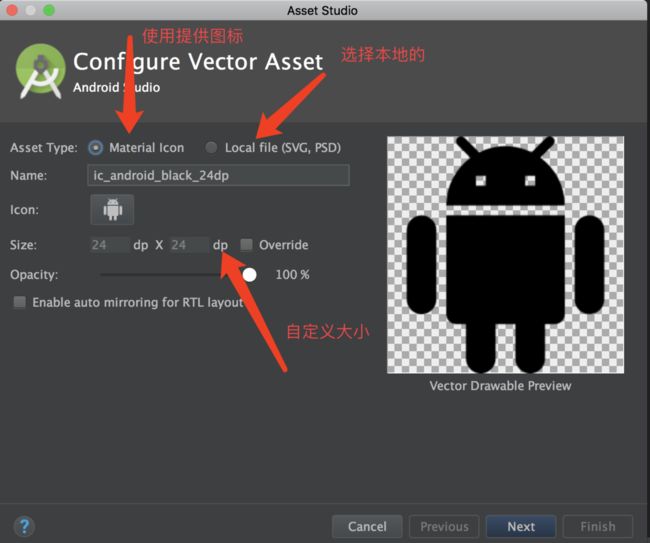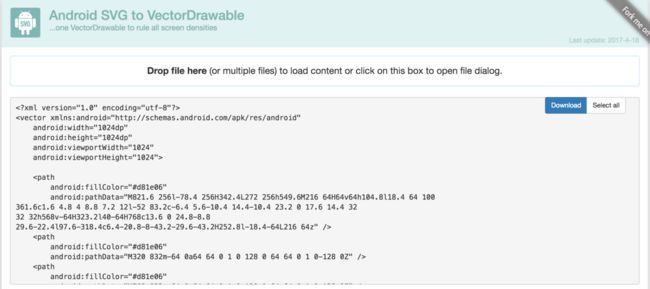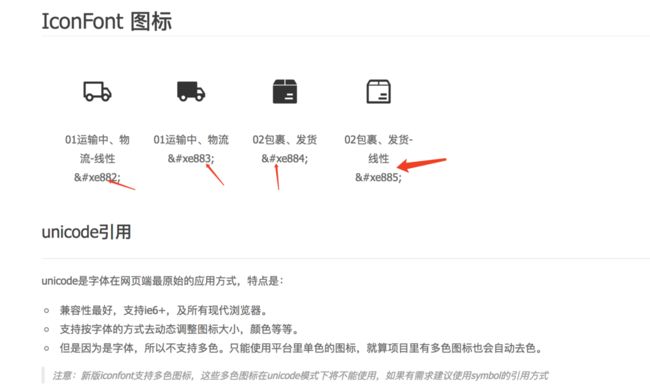Android图片之svg
1.SVG是什么
2.SVG优点
3.SVG使用
4.获取SVG
5.封装使用
6.SVG动画
1.SVG是什么?
SVG(Scalable Vector Graphics,可伸缩矢量图形 )是W3C推出的一种开放标准的文本式矢量图形描述语言,它是基于XML、专门为网络而设计的图像格式,SVG是一种采用XML来描述二维图形语言,所以它可以直接打开xml文件来修改和编辑
2.矢量图的优点
- 1.矢量图使用点和线来描述图形,所有文件会比较小,同时也能提供高清晰的画面。
- 2.矢量图缩放自由且不会是真,完全适配于任何分辨率的屏幕。
- 3.矢量图是以xml语言来描述的,所以它修改自如。
- 4.矢量图色彩分辨率非常高清,同时支持滤镜。
- 5.跨平台,因为矢量图是纯文本格式来描述的,所以不受平台的限制。
缺点:SVG 是在要用图的时候再把图画出来,所以在图片显示的时候会花费更多的时间消耗更多的资源;此外,SVG 并不太适合层次过于复杂细节过于繁多的图片。
3.使用SVG
Google在Android5.X中提供了两个新API来支持SVG:
* 1.VectorDrawable
* 2.AnimatedVectorDrawable
3.1在Android Studio 使用SVG矢量图
在drawable文件夹上右键->new->Vector Asset
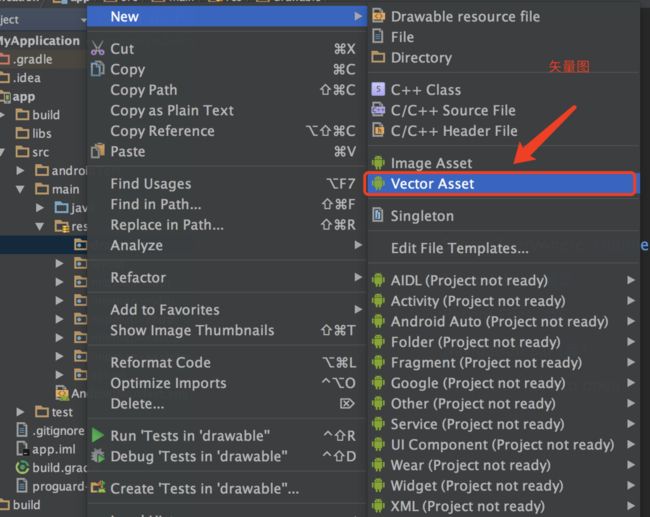
选择自带的图标或者从本地选取
android:width与android:height:对应矢量图的实际大小(矢量图是可以无限大, 但通常情况下一个图片都应该有一个原始大小, 假如你将此VectorDrawable作为一个ImageView的src, ImageView的大小都设置为wrap_content, 则ImageView对应的实际大小就是这里设置的大小)
android:viewportWidth与android:viewportHeight:是指当前Drawable对应的虚拟Canvas的大小, 之所以说是虚拟的是因为实际上并不存在这样一个Canvas, 又之所以需要这个值是因为在+ + 标签中的路径数据要基于具体的坐标系来绘制.
标签:对应路径信息, 这里的path与我们自定义绘制图形时用的Path原理一样, 就是记录一些绘图操作, 具体对应其中的pathData.PathData中对应的路径描述符号不需要我们去记, 通常情况下由绘图软件生成svg图片再从svg文件中提取.
关于Path中的字母含义说明:

矢量图创建完成后使用方法跟其他格式的图片用法一样。
4.获取SVG图片
android提供的矢量图有时不能满足我们的需求,我们需要自己获取,让美工切图或者从其他网站获取,这里我们推荐阿里巴巴的一个网站。
阿里巴巴矢量图标库
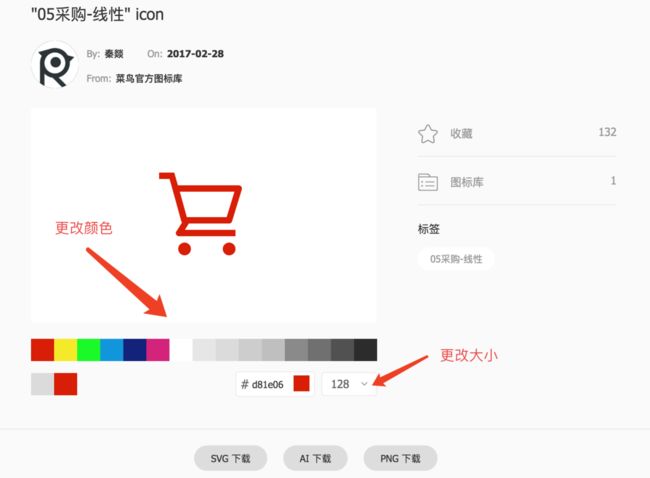
我们可以将svg图片下载下来,但是Android不支持直接在项目中使用svg的图片,我们这里提供三种解决方案:
4.1.使用支持库PathView
https://github.com/geftimov/android-pathview
不仅支持直接使用svg,还可以自定义路径,使用是 svg动画。详情请看github介绍
4.2.将SVG转换为VectorDrawable
http://inloop.github.io/svg2android/
该在线网站可以将svg转换为VectorDrawable
4.3将矢量图制作成字体图标
step1:从iconfont平台选取图标下载到本地,复制字体文件到项目的assets目录。
step2:打开下载下来的文件,并打开demo.html,找到图标对应的HTML实体字符码。
step3:打开res/values/strings.xml,添加string值。
My Application
step4:为TextView设置string值。
step5:为TextView指定文字。
@Override
protected void onCreate(Bundle savedInstanceState) {
super.onCreate(savedInstanceState);
setContentView(R.layout.activity_main);
mTv = (TextView) findViewById(R.id.tv_main);
Typeface iconfont = Typeface.createFromAsset(getAssets(), "iconfont.ttf");
mTv.setTypeface(iconfont);
}
5.封装使用
上面的使用的方式需要对每一个TextView指定字体,并且需要下载图标并获取对应的字符编码,使用起来非常的麻烦,github上提供了一个开源的库封装了操作,简化了使用:
https://github.com/mikepenz/Android-Iconics
6.SVG动画
6.1 使用AnimatedVectorDrawable来实现动画
SVG学习–AnimatedVectorDrawable的使用
6.2 使用三方库-PathView
关注微信公众号获取更多相关资源
![]()